Как сделать красную строку в Ворде?
- Категория: Word, Excel, OpenOffice
- – Автор: Игорь (Администратор)
 В рамках данной заметки, я расскажу вам как сделать красную строку в Ворде несколькими разными методами.
В рамках данной заметки, я расскажу вам как сделать красную строку в Ворде несколькими разными методами.
Первый метод. С помощью кнопки Tab.
Метод очень прост в использовании. Установите курсор в начало абзаца и нажмите кнопку "Tab". Word автоматически создаст красную строку. Учтите, что чем больше вы нажимаете Tab, тем дальше сдвигается начало строки. Для отмены сдвига можно использовать комбинацию "Shift + Tab".
Примечание: Данный метод применим в Word 2003, 2007, 2010, 2013, 2016 и выше.
Второй метод. Через форматирование Абзаца.
1. Выделите нужный фрагмент текста в Ворде, где необходимо добавить красную строку.
2. Щелкните правой кнопкой мыши по выделенной области и выберите пункт "Абзац".
3. В открывшемся окне, необходимо убедиться, что вы находитесь во вкладке "Отступы и интервалы".
4. В области "Отступ", чуть ниже фразы "первая строка:" выберите в выпадающем списке "Отступ".
5. Справа от выпадающего списка задайте нужное расстояние. Значение по умолчанию: "1,25 пт".
6. Нажмите кнопку "ОК".
Примечание: Данный метод применим в Word 2003, 2007, 2010, 2013, 2016 и выше.
Третий метод. С помощью линейки.
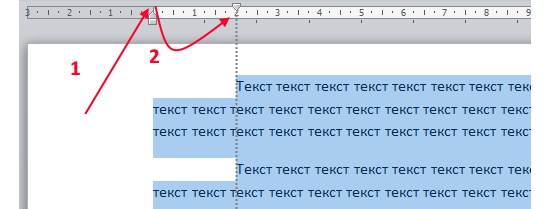
1. Установите курсор в начало абзаца или выделите фрагмент текста в документе Ворд.
2. В верхней части окна обратите внимание на горизонтальную линейку (чуть выше области просмотра текста).
Что делать, если линейки нет? Чтобы включить линейку в Word 2003, необходимо в верхнем меню выбрать "Вид", а затем "Линейка". В Word 2007, 2010, 2013, 2016 и выше можно использовать два варианта. Первый, по аналогии с 2003, откройте вкладку "Вид", а затем выберите пункт "линейка". Второй, в правой части окна чуть выше вертикальной полосы прокрутки будет небольшая кнопка. Ее нажатие скрывает и отображает линейку.
3. В линейке существует два ползунка (такие небольшие пимпочки): верхний и нижний. Вам нужен верхний. Зажимая левую кнопку мыши, передвигайте ползунок до нужного размера отступа, как видно на рисунке выше.
Надеюсь моя заметка помогла вам решить проблемы! Обязательно подписывайтесь и ставьте лайки!
-
Как посчитать среднее значение в Excel? Word, Excel, OpenOffice

-
Как сделать заглавные буквы строчными в Ворде? Word, Excel, OpenOffice

-
Как сделать колонки в Ворде? Word, Excel, OpenOffice

-
Как в Excel посчитать процент от числа? Word, Excel, OpenOffice

-
Как округлить число в Excel? Word, Excel, OpenOffice

-
Как разорвать и соединить таблицу в Ворде? Word, Excel, OpenOffice

-
Как сделать альбомный лист в Ворде? Word, Excel, OpenOffice

-
Как сделать альбомный лист в Опен Офис? Word, Excel, OpenOffice

-
Как пронумеровать страницы в Опен Офис? Word, Excel, OpenOffice

-
✎Несколько горячих клавиш для быстрого редактирования текста в Microsoft Word Word, Excel, OpenOffice




